Saat membuat membentuk atau dokumen lain yang memerlukan tanggal, kalender pop-up membantu pengguna memilih tanggal tanpa harus meninggalkan dokumen. Pelajari cara menambahkan fitur kalender menggunakan Microsoft Word 2013.
Menambahkan Tab Pengembang
Beberapa peralatan di Word, termasuk alat kalender pop-up, diakses melalui tab Pengembang. Tab Pengembang bukan salah satu tab default pada pita alat. Untuk menambahkan tab Pengembang, pilih Pilihan dari menu Mulai.
Video Hari Ini
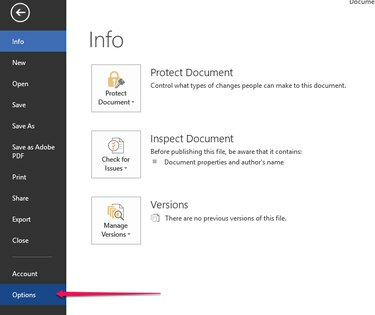
Memilih Sesuaikan Pita. Dari Semua Tab menu, pilih Pengembang dan klik Menambahkan. Untuk menyelesaikan, klik OKE.

Memasukkan Kalender Pop-Up
Untuk menyisipkan kalender pop-up, letakkan kursor di tempat kalender yang Anda inginkan. Dari tab Pengembang, klik Pemilih Tanggal. Bidang dengan panah muncul di dokumen. Klik panah untuk melihat kalender.

Peringatan
Tab Pengembang mungkin bukan tab pertama di pita Anda. Periksa ujung pita sebagai gantinya jika tidak muncul sebagai tab pertama Anda.
Pengguna dapat mengklik Hari ini untuk menyisipkan tanggal saat ini atau pilih panah untuk menuju ke bulan yang berbeda. Setelah pengguna memilih tanggal dan mengklik di luar bidang tanggal, tanggal muncul di ruang dan kalender tidak lagi terlihat. Untuk melihat kalender lagi, klik di bidang tanggal.
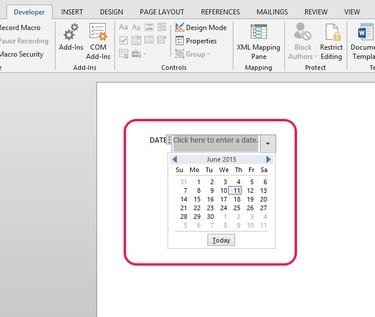
Tip
Untuk melihat tahun yang berbeda, ketik bulan dan tahun dan klik panah. Kalender akan terbuka untuk bulan dan tahun itu dan pengguna dapat memilih tanggal. Fitur ini juga berguna ketika pengguna perlu menemukan tanggal hari tertentu dalam seminggu.




